Brushe de nomes :
Background
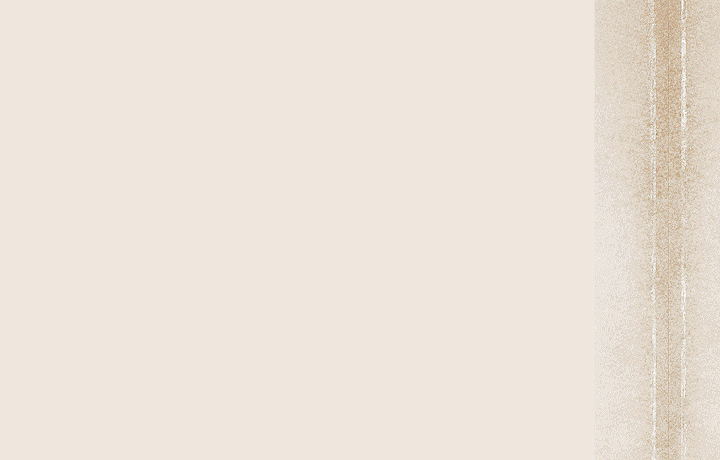
Coroa.

Torres

Png.

Tutorial:
Blend OH! Vanessa
01. Abra o Photoscape, vá em editor, abra o background.
02. Mude para a ala ‘Objeto’ e vá em :
× Fotografia → ‘Foto..’ e abra os Png. Clique 2x em cima dela e mude a opacidade para 133. e diminua o tamanho dela e coloque assim :
Depois clique no botão Foto+Objeto e marque a opção ‘ Combine sua foto com Objeto.
Clique neste botão
× Fotografia → ‘Foto..’e abra o mesmo png e ajute-o assim :
Depois clique no botão Foto+Objeto e marque a opção ‘ Combine sua foto com Objeto.
× Fotografia → ‘Foto..’ e abra o brushe da coroa, diminua o tamanho dela e ajuste – o na cabeça .
Depois clique no botão Foto+Objeto e marque a opção ‘ Combine sua foto com Objeto.
× Fotografia → ‘Foto..’ e abra o brushe das torres, diminua o tamanho dele e ajuste assim :
Depois clique no botão Foto+Objeto e marque a opção ‘ Combine sua foto com Objeto.
× Fotografia → ‘Foto..’ e abra o brushe da frase, diminua o tamanho dele e ajuste assim :
Clique no botão Foto+Objeto e marque a opção ‘ Combine sua foto com Objeto.
04.Volte para a ala ‘inicio’ e vá em :
× Avivar {Clique no centro do botão} e ajuste assim
× Filtro → Textura – Noise-01
× Molduras e ajuste assim :
Pronto.
Resultado:









Nenhum comentário:
Postar um comentário